Comment signaler des typos dans vos livres Kindle

Beaucoup de livres électroniques Kindle ne sont pas parfaits. Peut-être qu'ils sont auto-édités et l'auteur n'a jamais embauché un correcteur, ou peut-être que l'eBook a été faite à partir d'un balayage optique de reconnaissance de caractères (OCR) de la copie imprimée. Quelle que soit la raison, les fautes de frappe et autres petites erreurs peuvent se glisser dans un livre électronique.
La bonne chose est que, lorsque vous en trouvez un sur votre Kindle, il existe un moyen d'en informer l'éditeur.
Lorsque vous trouvez une erreur dans un eBook Kindle, mettez en surbrillance le mot ou la phrase incriminé. Je ne trouve pas de faute de frappe, donc j'utilise le mot "impeccablement" comme exemple dans les captures d'écran ci-dessous.
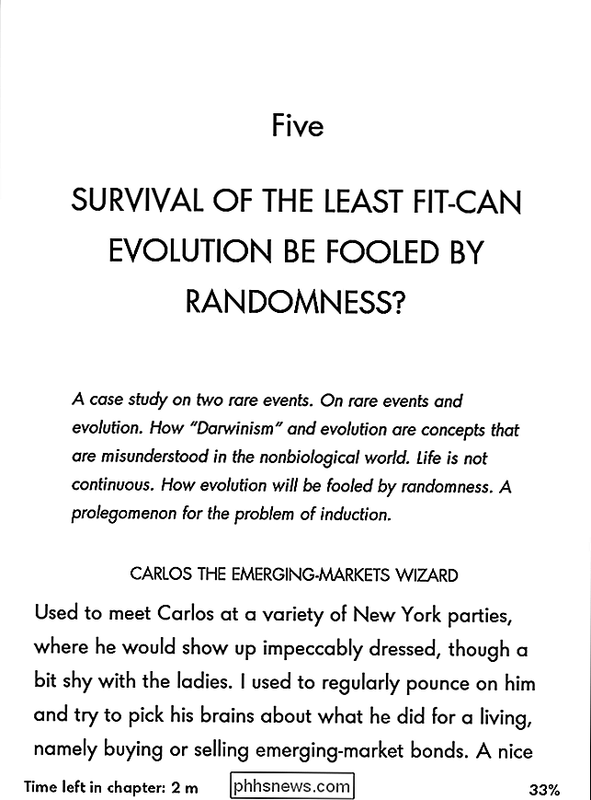
Sur n'importe quel Kindle avec un écran tactile, appuyez et maintenez sur un mot pour le sélectionner ou appuyez sur et faites glisser le long d'une phrase pour sélectionner un groupe de mots
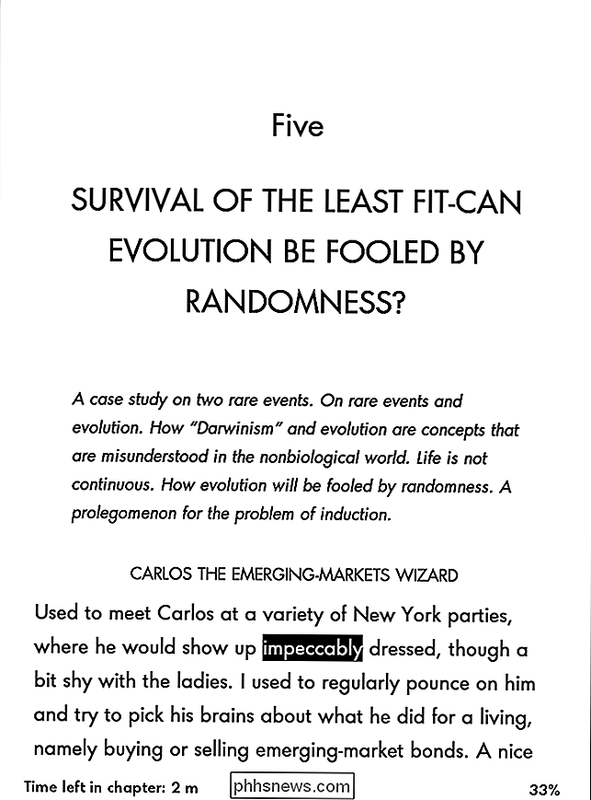
Dans le menu qui s'affiche, appuyez sur Plus.
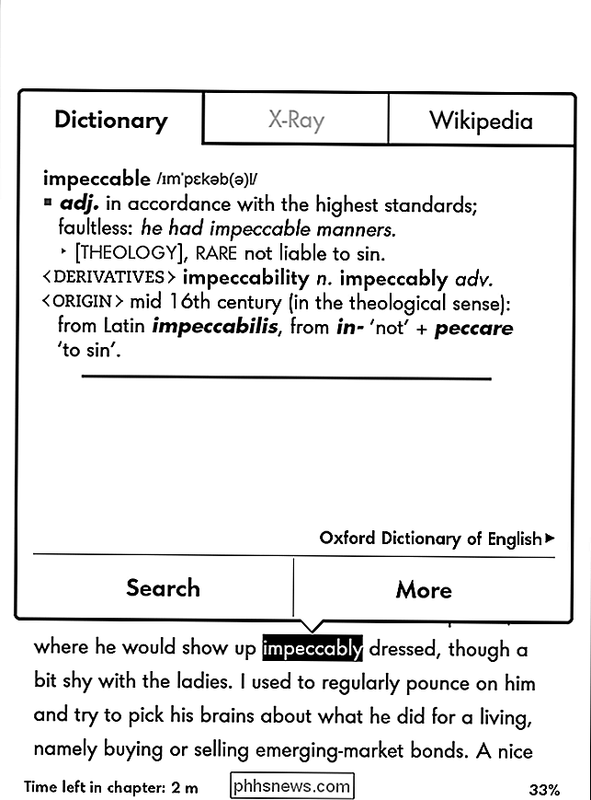
Puis signalez l'erreur de contenu
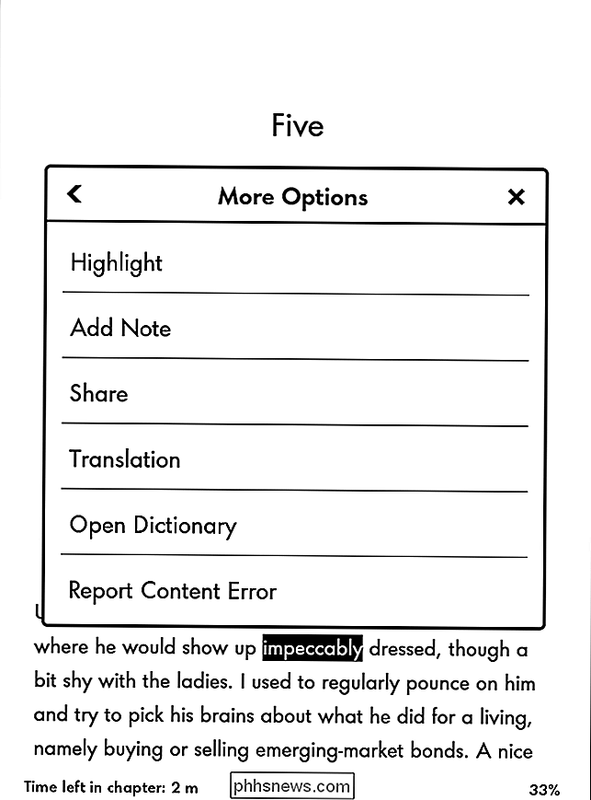
Enfin, sélectionnez le type d'erreur et ajoutez les informations supplémentaires souhaitées. Lorsque vous êtes prêt, appuyez sur Envoyer.
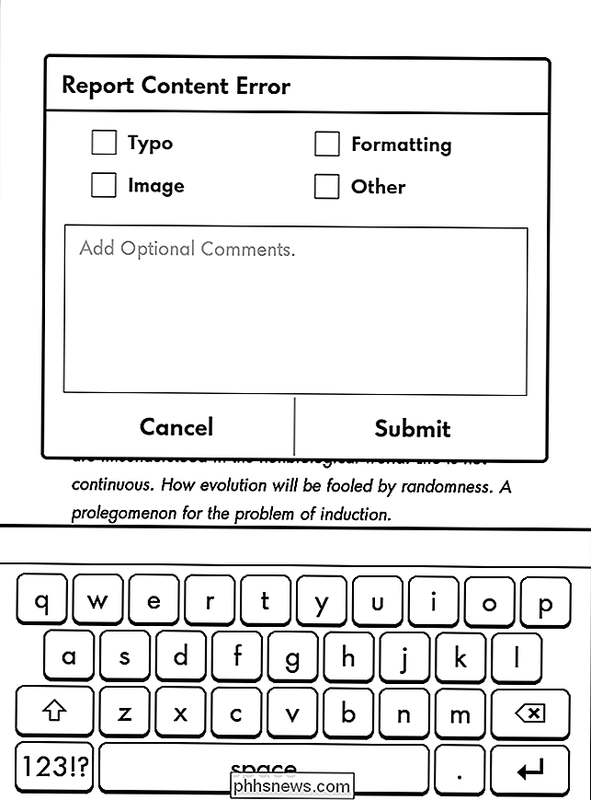
La prochaine fois que votre Kindle sera connecté à Internet, votre rapport d'erreurs sera téléchargé et envoyé à Amazon afin qu'il puisse être transmis à l'éditeur.

Qu'est-il arrivé à chrome: // plugins dans Google Chrome?
Google a encore modifié les paramètres "sous le capot" de Chrome avec la suppression de la page chrome: // plugins dans version 57, alors comment accéder aux paramètres pour les plugins maintenant? La session de questions-réponses d'aujourd'hui nous est offerte par SuperUser, une subdivision de Stack Exchange, un regroupement communautaire de sites Web de questions et réponses.

Wi-Fi et Ethernet: à quel point une connexion filaire est-elle préférable?
Le Wi-Fi est évidemment plus pratique que les câbles Ethernet filaires, mais Ethernet offre encore des avantages significatifs. Rejoignez-nous pour voir les avantages et les inconvénients des connexions filaires et sans fil. Vous ne connecterez probablement pas de câble Ethernet à votre smartphone dans un avenir proche.



